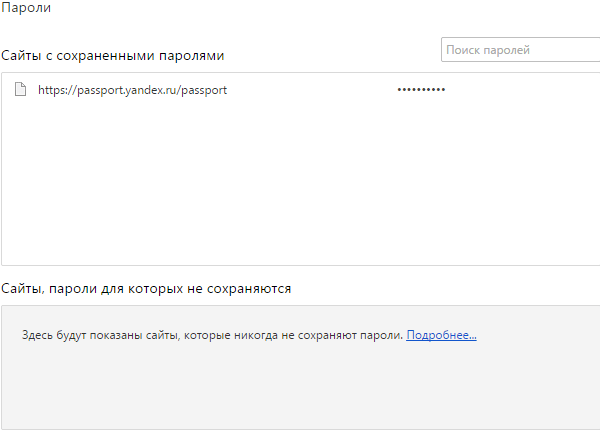Где найти сохраненные пароли в Google Chrome — в какой папке они находятся, как их поменять и перенести на другой браузер
Содержание
- 1. Как найти сохранённые пароли в Google Chrome
- 2. Как поменять сохранённый пароль в Google Chrome
- 3. Как отключить сохранение паролей
- 4. Как перенести пароли на другой браузер
Если вы пользуетесь Google Chrome, то при смене или выборе нового пароля вам будут предлагать его сохранить. В этой статье мы расскажем, где они хранятся и как перенести их на другой браузер.
Как найти сохранённые пароли в Google Chrome
Существует два способа увидеть перейти на страницу со всеми паролями:
- Ввести в адресной строке браузера «chrome://settings/passwords» (без кавычек).
- Нажать на три точки в крайнем правом углу, после чего открыть «Настройки», выбрать пункт «Автозаполнение» и нажать на меню «Пароли».
В любом случае, вы попадёте на одну и ту же страницу. Здесь вы увидите пароли от ваших аккаунтов на всех сайтах. Чтобы увидеть их, нажмите на значок в виде глаза. Возможно, от вас потребуют ввести пароль. Это тот же код, который используется при включении компьютера.
Здесь вы увидите пароли от ваших аккаунтов на всех сайтах. Чтобы увидеть их, нажмите на значок в виде глаза. Возможно, от вас потребуют ввести пароль. Это тот же код, который используется при включении компьютера.
Помимо этого, пароли хранятся в папке, которая расположена по адресу:
%LOCALAPPDATA%GoogleChromeUser DataDefault
Эту строчку нужно ввести в поисковике вашего компьютера. Он обозначен значком в виде лупы, который расположен справа от меню «Пуск». Пароли сохранены в таблице с расширением AUX. Чтобы открыть такие файлы, вам потребуется программа под названием DB Browser for SQLite.
Как поменять сохранённый пароль в Google Chrome
Запустите браузер и откройте страницу со всеми паролями. Справа от каждого из них есть значок в виде трёх точек. Нажмите на него. Вы сможете копировать пароль в буфер обмена, изменить его или удалить.
Как отключить сохранение паролей
Если вам по каким-то причинам не нравится, что вам предлагают сохранять пароли, перейдите в меню настроек пароля и используйте ползунки, которые находятся выше списка сайтов. Один из них отвечает за предложения сохранять пароли, а второй включает или выключает автоматический вход в аккаунты, пароль для которых записан в вашем браузере.
Один из них отвечает за предложения сохранять пароли, а второй включает или выключает автоматический вход в аккаунты, пароль для которых записан в вашем браузере.
Как перенести пароли на другой браузер
- Откройте страницу со всеми паролями.
- Найдите строчку «Сохранённые пароли». Справа от неё будет значок в виде трёх точек. Нажмите на него.
- Выберите пункт «Экспорт паролей». Вам нужно будет выбрать место, куда вы сохраните файл формата CSV.
- Откройте новый браузер, куда вы хотите переместить ваши пароли.
- Перейдите к «Сохранённым паролям» и выберите пункт «Импорт». Останется лишь указать папку, где находится CSV-файл.
Если в меню «Сохранённые пароли» у вас нет пункта «Импорт», то вам нужно включить его. Для этого:
- Введите в адресную строку «chrome://flags/#PasswordImport» (без кавычек).
- Найдите пункт «Password Import». Напротив него нужно выбрать вариант «Enabled».

- Перезапустите браузер. Для этого нажмите «Relaunch» в правом нижнем углу.
- Google сможет найти вашего кота на картинах художников. Ну, почти
- Google даст возможность запускать Android-игры на ПК с Windows
- Роскомнадзор обязал Google, Apple, Meta и других открыть представительства в России. Согласилась только одна компания
Пароли в Chrome — просмотр списка сохранённых, удаление, импорт и экспорт
Chrome, как и любой современный браузер, предлагает своим пользователям функцию хранения паролей прежде всего для быстрой авторизации на сайтах. Добавление данных происходит в полуавтоматическом режиме — при заполнении формы с регистрационной информацией. База логинов и паролей хранится локально в специальном файле, а также может дублироваться в «облако», если включена синхронизация.
Менеджер паролей
Мы для удобства условно называем менеджером блок настроек Chrome, ответственный за управление паролями. В этом месте находятся почти все функции, которые с ними можно выполнять в браузере.
- ссылку chrome://settings/passwords
- иконку профиля в правом верхнем углу окна браузера, далее нужно нажать на изображение ключа
Как посмотреть список паролей
В нижней части страницы можно просмотреть список всех сохранённых в Chrome паролей. Для каждой из записей доступны следующие действия при помощи кнопки троеточия — копировать, изменить и удалить, а также раскрытие пароля посредством иконки в виде глаза.
Некоторые нюансы:
- Для быстрого поиска конкретного пароля, а точнее названия сайта, советуем использовать специальную форму вверху окна
- Если в настройках синхронизации вы отметили и пункт «Пароли», то их список также доступен по адресу https://passwords.google.com/
Как вручную сохранить пароль
Chrome не поддерживает добавление паролей вручную внутри менеджера. Сохранить пароль можно непосредственно на странице сайта после его ввода. При настройках по умолчанию браузер сам будет делать запрос на сохранение данных при авторизации.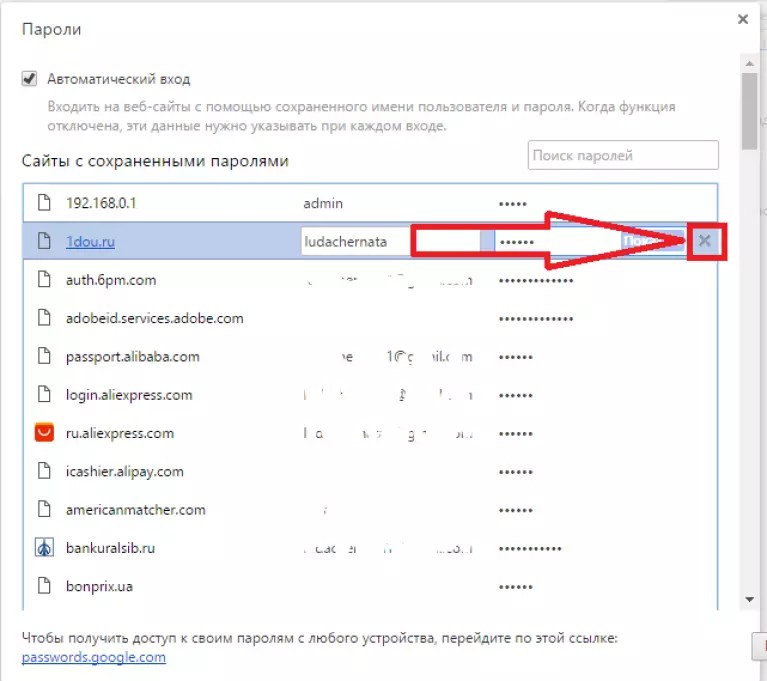
При отсутствии запроса можно вручную сохранить пароль при помощи иконки в виде ключа, появляющейся в правом углу #адресной строки#. Она станет активной сразу после заполнения поля «пароль» формы авторизации.
заметкаУбедитесь, что у вас включена опция менеджера «Предлагать сохранение паролей» , если при регистрации на сайте отсутствует описанный ранее запрос.
Как удалить пароли
- Если хотите удалить абсолютно все сохранённые в Chrome пароли:
- запустите универсальный #модуль очистки# через Ctrl+Shift+Del или меню → «Дополнительные инструменты» → «Удаление данных о …»
- перейдите на вкладку «Дополнительные», оставьте только пункт «Пароли и другие данные для входа»
- справа внизу нажмите «Удалить данные»
- Если удалить нужно пароль какого-то конкретного сайта:
- откройте менеджер паролей
- найдите визуально или, используя форму поиска справа вверху, нужный сайт
- нажмите на иконку вертикального троеточия, выберите пункт «Удалить»
Где хранятся пароли на диске
Chrome хранит базу ваших паролей в файле:
- c:\Users\%USERNAME%\AppData\Local\Google\Chrome\User Data\Default\
Login Data, где %USERNAME% — имя вашего пользователя Windows
Особенности:
Login Dataнаходится в форматеSQLite3- папка
Defaultв данном примере указывает, что используется профиль по умолчанию - папка
AppDataпо умолчанию скрыта в Windows
Файл паролей можно открыть в специальном редакторе, но они здесь находятся не в открытом виде, а зашифрованы при помощи Windows API функции CryptProtectData, защита завязана на конкретном устройстве и имени текущего пользователя.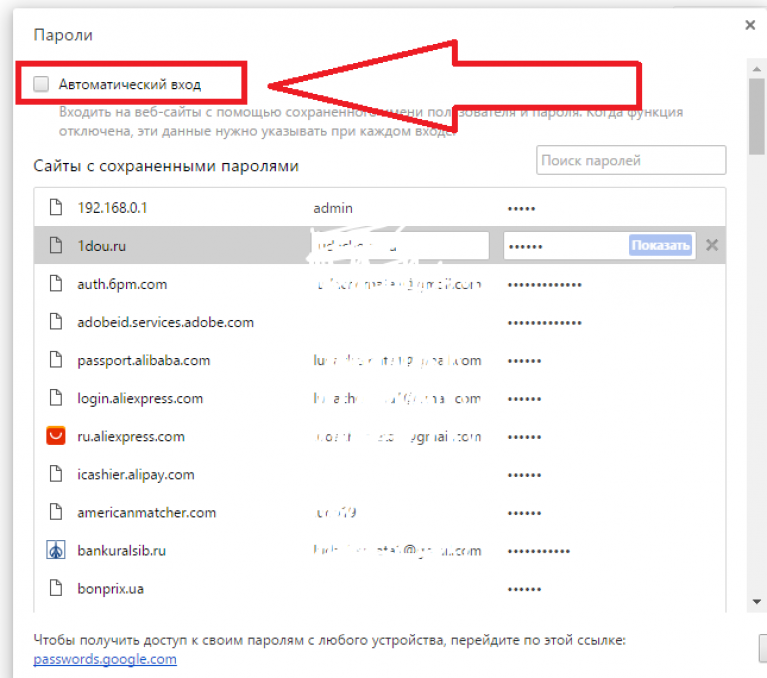 Проще говоря, если кто-то украдёт этот файл или попробует вставить в свою копию браузера, то ничего не выйдет.
Проще говоря, если кто-то украдёт этот файл или попробует вставить в свою копию браузера, то ничего не выйдет.
Если же вы хотите перенести сохранённые пароли на другой компьютер или сделать бекап перед #переустановкой# браузера/ОС, то достаточно воспользоваться функцией экспорта или модулем синхронизации.
Перенос паролей
Для переноса базы паролей Chrome на другой компьютер или просто для создания бекапа можно использоваться 2 метода:
- создание специального файла в формате
CSV, о чём и пойдёт речь далее в разделе - применение модуля синхронизации
Экспорт паролей
Функция экспорта паролей в Chrome будет доступна, если есть хотя бы одна запись, что вполне логично. Краткий алгоритм действий следующий:
- откройте менеджер паролей
- напротив подзаголовка «Сохранённые пароли» нажмите на кнопку вертикального троеточия и выберите пункт «Экспорт паролей»
- по умолчанию приложение предложит создать файл бекапа с названием
Пароли Chrome. csv
csv
Импорт паролей
К сожалению, по умолчанию опция импорта паролей в Chrome не активна, доступен только экспорт, но включить её не сложно:
- зайдите по ссылке chrome://flags
- в строке поиска введите запрос «password import»
- в найденном блоке с соответствующим названием вместо значения «Default» выберите «Enabled»
- нажмите на кнопку «Relaunch» для перезапуска браузера
Теперь в менеджере должна быть доступна новая функция — импорт. Далее достаточно загрузить с её помощью файл, создаваемый в результате экспорта, обычно он называется Пароли Chrome.csv и данные оттуда будут внесены в список.
заметкаЕсли пароли вы хотите импортировать из другого локального браузера (Fifefox, Opera и т.п.), то подойдёт модуль «Импорт закладок и настроек».
Восстановление паролей
Как мы уже упоминали ранее в статье, локальная база паролей Chrome хранится в специальном файле и при активной синхронизации дублируется в облачный сервер. В соответствии с этой информацией возможен только один вариант восстановления паролей в Google Chrome:
В соответствии с этой информацией возможен только один вариант восстановления паролей в Google Chrome:
- Если в момент каких-то форс-мажорных обстоятельств (вышел из строя диск, ОС и т.п.) была включена синхронизация, то достаточно в новой копии браузера снова её активировать под тем же google-аккаунтом, данные загрузятся с сервера.
Chrome хранит пароли в памяти в виде обычного текста
[немецкий] Исследователи безопасности из CyberArk Labs наткнулись на браузер Google Chrome. Он хранит пароли и файлы cookie в виде простого текста в оперативной памяти собственного процесса. Это означает, что соответствующий инструмент может прочитать эти незашифрованные пароли. Я протестировал его в Google Chrome и на клоне Ungoogled Chromium — проблема должна затронуть все браузеры Chromium (то есть Edge тоже).
Реклама
На этой неделе я наткнулся на следующий твит в Твиттере от исследователей безопасности CyberArk Labs, которые раскрывают проблему и описывают ее более подробно в сообщении блога Извлечение учетных данных в открытом виде непосредственно из памяти Chromium.
Это случайное открытие, которое сделал Зеев Бен Порат. В рамках проекта он создал мини-дамп всех активных процессов Chrome.exe. Спонтанно он решил проверить, не появился ли в одном из таких дампов пароль, который он недавно ввел в браузер. К своему удивлению, он обнаружил, что пароль хранится в виде простого текста в нескольких разных местах памяти двух из этих процессов.
Затем он начал копать глубже и обнаружил, что Сатьям Сингх уже рассматривал проблемы безопасности в браузерах в своем блоге 2015 года «Уязвимости браузеров в веб-приложениях». Это включало проблему «паролей, хранящихся в памяти запущенных процессов».
Кошмар для пользователей
После этих находок исследователь безопасности начал более внимательно изучать возможности браузера Google Chrome и с трудом поверил своим глазам, что обнаружил:
- Учетные данные для входа (URL/имя пользователя) /password) хранятся в памяти Chrome в текстовом формате.
- Помимо данных, которые вводятся динамически при входе в определенные веб-приложения, злоумышленник может обманным путем заставить браузер загрузить все пароли, хранящиеся в менеджере паролей, в память (файл «данные для входа»).

- Данные файлов cookie (значение и свойства файлов cookie) хранятся в памяти Chrome в виде обычного текста (если соответствующее приложение активно). Это включает в себя конфиденциальные файлы cookie сеанса.
Эту информацию можно эффективно извлечь из стандартного процесса (без повышенных прав), работающего на локальном компьютере, который имеет прямой доступ к памяти Chrome (с помощью API OpenProcess и ReadProcessMemory ). Извлеченные данные могут быть использованы для захвата учетных записей пользователей. Это верно даже в том случае, если они защищены механизмом MFA, потому что тогда «сеансовые файлы cookie» можно было бы прочитать и использовать.
Реклама
Исследователь безопасности успешно протестировал примеры перехвата сеансов для Gmail, OneDrive и GitHub. Он обнаружил аналогичные уязвимости в браузере Microsoft Edge и подозревает, что они ничем не отличаются от других клонов Chromium. Подробности его расследования можно прочитать в сообщении блога Извлечение учетных данных открытым текстом непосредственно из памяти Chromium.
Подробности его расследования можно прочитать в сообщении блога Извлечение учетных данных открытым текстом непосредственно из памяти Chromium.
Мой собственный тест
Я воспользовался этой возможностью, чтобы кратко запустить свой собственный тест в субботу, используя Google Chrome, браузер Ungoogled (клон Chromium) и браузер Firefox. Для этого я скачал инструмент Process Hacker для Windows с GitHub и использовал его для оценки содержимого памяти.
Достаточно щелкнуть правой кнопкой мыши основной процесс, а затем в контекстном меню выбрать Свойства. В окне «Свойства» перейдите на вкладку «Память» и нажмите кнопку «Строки». В появившемся диалоговом окне укажите длину строки (по умолчанию 10). В окне результатов перечислены все строки, которые хакер процесса нашел в памяти для соответствующего процесса.
После этого в окне результатов можно открыть меню с командами поиска с помощью кнопки Фильтр Кнопка. Я решил использовать Содержит или вариант без учета регистра для условия поиска.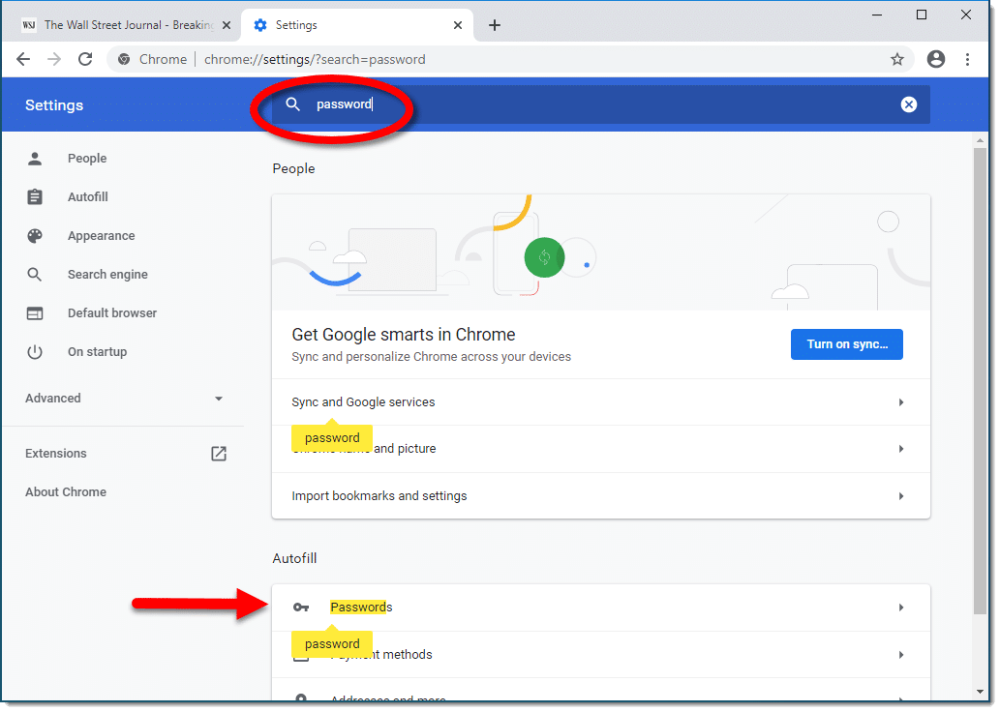 Вот результаты короткого теста:
Вот результаты короткого теста:
- Google Chrome: пароли отображаются в виде обычного текста.
- Браузер Ungoogled: пароли отображаются в виде обычного текста.
- Я не нашел паролей в поиске
Горький вывод: если у вас скомпрометированная система и вы используете Google Chrome или другой браузер Chromium, у вас нет защиты от кражи пароля. Только Firefox мог — если я не ошибся — оказаться в чуть лучшем положении. Я протестировал все это под Windows 7, но в других версиях Windows должно быть то же самое. Как это выглядит под macOS или Linux, и что происходит на мобильных платформах, таких как Android или iOS, а также с Chrome, я уже не проверял.
Официального исправления нет…
Зеев Бен Порат сообщил обо всем команде Chrome 29 июля 2021 года и сразу же получил вышеупомянутый отзыв от участника проекта, что все это не будет исправлено. Обоснование того, почему команда не считает это проблемой, можно прочитать здесь. В целом утверждения верны, но для вышеописанного случая команда разработчиков в моих глазах слишком прыгает — пароли не должны встречаться открытым текстом в памяти браузера.
Зеев Бен Порат пишет в своем блоге, что после того, как он сообщил о проблеме команде разработчиков Chromium, он заметил некоторые изменения, которые могут быть «попытками смягчения». Примерно через месяц после того, как он сообщил о результатах разработчикам, его тестовая программа не смогла извлечь данные из файлов cookie. Оказалось, что общая схема памяти была изменена (и в Chrome, и в Edge). Но с модификацией он смог продолжить извлечение файлов cookie, пока программа снова не вышла из строя (для Chrome и Edge) через два месяца. Но, по моим наблюдениям, пароли в открытом виде все еще можно извлечь из памяти.
Файлы cookie помогают финансировать этот блог: Настройки файлов cookie
Реклама
Эта запись была размещена в браузере, Безопасность, Программное обеспечение и помечена как Chrome, Безопасность. Добавьте постоянную ссылку в закладки.
Безопасен ли диспетчер паролей Google Chrome? (Обновлено на 2022 г.
 )
)Пароли — это факт жизни в эпоху цифровых технологий.
Мы все знаем об опасностях использования одного пароля для всех наших учетных записей. (По сути, это все равно, что открыть все комнаты и сейфы в вашем доме, а затем оставить входную дверь широко открытой.) Однако создание уникальных и надежных паролей для каждой учетной записи может оказаться непосильной задачей.
Безопасный выбор сторонних менеджеров паролей. Интернет-браузеры — еще один популярный вариант. Chrome — это интернет-браузер, созданный и выпущенный Google в 2008 году. Первоначально разработанный для Windows XP, Chrome теперь совместим с любой платформой, включая Mac, ПК и все типы мобильных устройств.
В 2022 году Chrome доминировал в мировой настольной браузерной игре, заняв почти 70 процентов доли рынка. Его популярность в основном связана с простотой использования и возможностями настройки, такими как расширения для блокировщиков рекламы, языковые переводчики и т. д.
Google Chrome упростил сохранение и хранение ваших паролей в вашем браузере, поэтому вам никогда не придется запоминать их или вводить вручную. Кроме того, это бесплатно и уже у вас под рукой.
Кроме того, это бесплатно и уже у вас под рукой.
Но безопасен ли этот метод хранения ваших паролей? Вот все, что вам нужно знать о безопасности паролей Chrome.
Безопасен ли диспетчер паролей Google Chrome?Хотя лучше, чем отсутствие менеджера паролей, безопасность паролей Chrome может быть лучше. Одна из самых серьезных проблем с безопасностью паролей Chrome заключается в том, что Chrome не создавался как менеджер паролей . Это дополнительная функция — запоздалая мысль. Chrome был создан и оптимизирован исключительно для использования в качестве веб-браузера.
По этой причине безопасность паролей Chrome никогда не будет наравне с тем, что может предложить специальный менеджер паролей.
Это как разница между покупкой круассана в местной кофейне и покупкой круассана в кондитерской, принадлежащей пекарю, прошедшему обучение во Франции.
Специализация производит превосходный продукт, будь то выпечка или менеджеры паролей.
Но проблемы с безопасностью паролей в Chrome гораздо глубже.
Пароли Chrome являются простыми и фиксированными угадать навскидку.Проблема в том, что хотя эти пароли выглядят сложными, обычно их нужно исправлять, и вам нужна возможность их настройки. Вы не можете сделать их длиннее, добавить больше символов или сделать что-либо, кроме разрешения Google отправлять и сохранять свои предложения.
Что касается безопасности паролей, Chrome заставляет вас занимать пассажирское сиденье во время вождения, и все это во имя удобства.
Стоит ли искать компромисс между контролем и удобством? Короткий ответ: нет.
Можно ли взломать Google Password Manager?Мы оставили самую большую проблему с безопасностью пароля Chrome напоследок.
Когда вы используете пароли Chrome или любой диспетчер паролей на основе браузера, получить доступ к своим учетным записям так же просто, как получить доступ к вашему устройству.
Любой, кто дотронется до вашего устройства в офисе, кафе или метро (если вы случайно забыли свой портфель), сможет получить доступ ко всем учетным записям, которые вы сохранили в паролях Chrome.
Это оставляет вас открытыми для взлома.
Большинство из нас синхронизируют свои учетные записи Chrome на разных устройствах. Легко забыть, какие устройства имеют доступ . Проверьте это здесь.
Специальный менеджер паролей защищает вас, требуя от вас входа в систему с помощью отдельного «мастер-пароля». Он автоматически блокирует ваши пароли по истечении определенного времени.
Как Chrome создает и хранит пароли?Удобство Google Chrome привлекает большинство пользователей. Это бесплатно и не требует установки.
Вот как это работает. Когда вы в первый раз вводите пароль на новом веб-сайте, Chrome отправляет запрос на его сохранение. Вы можете выбрать «Сохранить» или «Не сейчас».
Для многих людей это маленькое всплывающее окно является желанным зрелищем. Они нажимают «Сохранить» и вздыхают с облегчением, что им не нужно запоминать пароль или записывать его где-то, что может сделать его уязвимым для потери или кражи.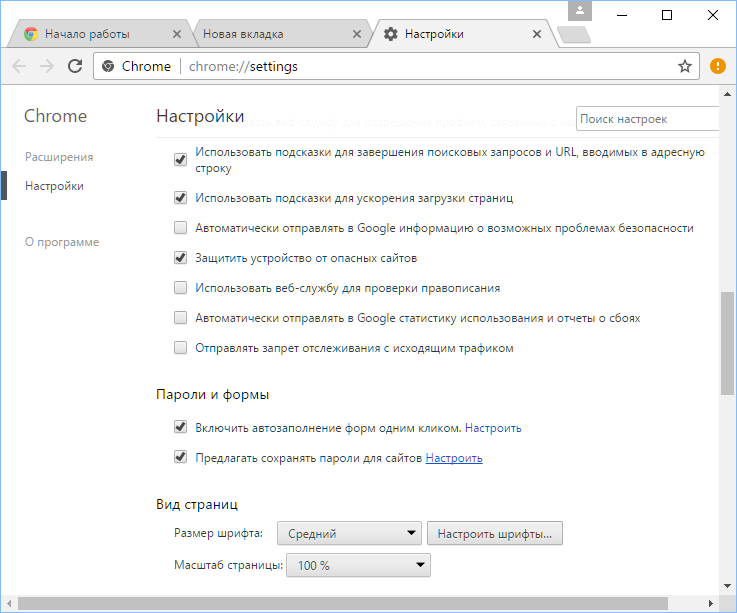
Однако облегчение, которое они испытывают, несколько неуместно.
Стоит ли использовать специальный менеджер паролей?Это выбор, который можете сделать только вы. Рассмотрите следующий сценарий, если вы не уверены, стоит ли отключать пароли Chrome и переключаться на специальный менеджер паролей.
Представьте, что произойдет, если ваши пароли будут скомпрометированы. Однажды вы просыпаетесь и без предупреждения больше не можете получить доступ к своей электронной почте (вашим личным и рабочим учетным записям), вашему онлайн-банкингу, вашим обычным сайтам онлайн-покупок, вашим сохраненным облачным данным или вашим учетным записям в социальных сетях. Все заперто и вне вашей досягаемости.
Или, что еще хуже, вы не знаете, что вас взломали, пока вы не получите огромный счет по кредитной карте или что-то еще, что показывает, что кто-то украл вашу личность.
Это событие изменит всю жизнь, не так ли? Попытка устранить последствия обошлась бы чрезвычайно дорого и по времени, и по деньгам.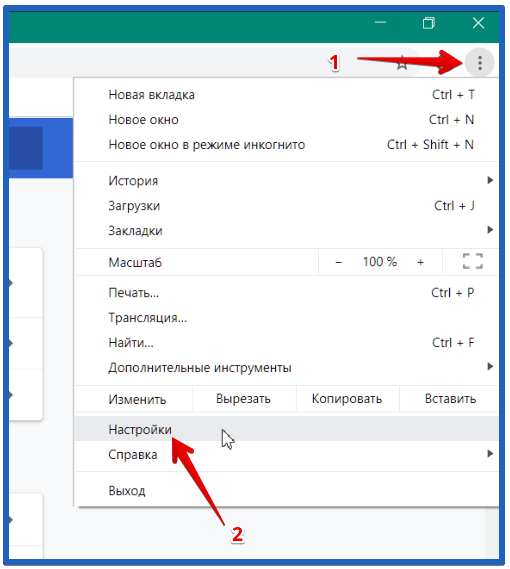
Менеджер паролей может предотвратить подобные потрясения. И хотя менеджеры паролей не бесплатны, как Google Chrome, они того стоят.
Альтернатива, которая не разделяет проблемы с безопасностью паролей ChromeTeamPassword предлагает быстрое, безопасное и простое решение для хранения и управления вашими паролями, которое не делает вас уязвимыми для проблем с безопасностью паролей Chrome. Еще одним плюсом является то, что TeamPassword имеет расширение Chrome, которое содержит всю вашу личную информацию и информацию для входа в компанию. И даже если кто-то имеет доступ к вашему устройству, он не сможет войти в вашу учетную запись TeamPassword, не зная вашего главного пароля и не имея доступа к вашему Google Authenticator.
TeamPassword — это приложение, посвященное кибербезопасности. Пароли — это не просто дополнительная функция; это все, что мы делаем.
Дополнительная функция — генератор паролей и тестер надежности паролей. Наш настраиваемый генератор паролей — это то, что вам нужно, если вы застряли, пытаясь создать пароль.


 csv
csv